Jak změnit nebo obnovit výchozí umístění složky Camera Roll ve Windows 10

Tato příručka vám ukáže, jak změnit nebo obnovit výchozí umístění složky Camera Roll ve Windows 10.
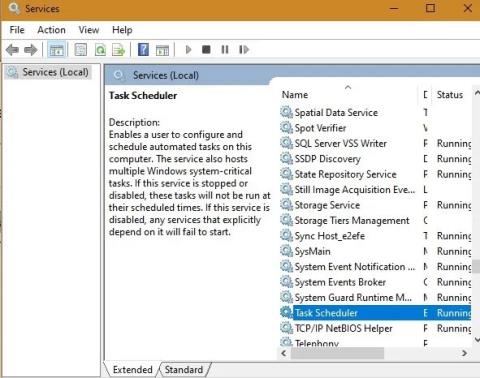
Někdy se během spouštění Windows 10 můžete setkat s chybou Chybějící plánovač úloh s následujícím obsahem:
There was a problem starting TaskSchedulerHelper.dll. The specified module could not be found.(Došlo k problému se spuštěním TaskSchedulerHelper.dll. Zadaný modul nebyl nalezen).
To je rozhodně nepříjemná chyba, která může nastat, protože jste nesprávně upgradovali svůj systém nebo některé ovladače. Postupujte podle níže uvedených kroků a opravte problém TaskSchedulerHelper.dll nebyl nalezen v systému Windows 10.
Poznámka : Ačkoli je snadné stáhnout soubor DLL online a nahradit jej v systému, nikdy nenahrazujte soubor DLL online z webových stránek jiných společností než Microsoft, protože to může být škodlivé pro váš systém.
Zkontrolujte, zda je spuštěn Plánovač úloh
Existují různé typy chybových zpráv TaskSchedulerHelper.dll, například „TaskSchedulerHelper.dll chybí“, „zadaný modul nebyl nalezen“, „chyba při načítání“ a „narušení přístupu“ . Chyba se objeví při spuštění kvůli určitým podivným položkám, které se objevují v aplikaci Plánovač úloh systému Windows 10 , zejména během neúspěšné aktualizace ovladače.
Úkolem této aplikace je vytvářet a spravovat běžné úlohy, které bude počítač provádět při spuštění. Tyto úlohy jsou specifické pro program a jsou uloženy v různých složkách v knihovně Plánovače úloh.
Nejprve byste měli zjistit, zda Plánovač úloh funguje nebo ne. Chcete-li to provést, přejděte do nabídky Start systému Windows 10 a zadejte příkaz services.msc. Přejděte níže a zjistěte, zda Plánovač úloh běží správně. Pokud ne, musíte spustit skenování systému na příkazovém terminálu a zadat následující kód. Oprava systémové chyby restartuje Plánovač úloh.
sfc /scannow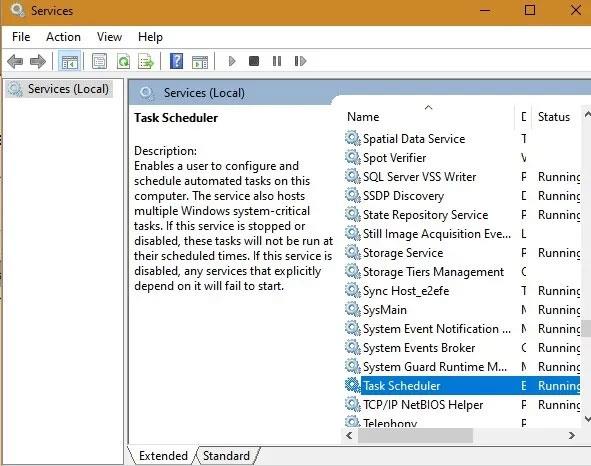
Oprava systémové chyby restartuje Plánovač úloh
Řeší problém, že TaskSchedulerHelper.dll nebyl nalezen
Z oficiálních stránek Microsoftu si stáhneme soubor Autorun , který poskytuje komplexní přehled různých služeb Windows. Rozbalte jej a vyberte program s příponou .exe, který vám pomůže opravit nástroj Autostart. Vyberte pouze největší soubor, jak je znázorněno zde.

Vyberte pouze největší soubor
Když se soubor otevře, přejděte na kartu Naplánované úlohy . V pátém nebo šestém řádku uvidíte část zvýrazněného žlutého textu s nápisem Plánovač úloh . Můžete také potvrdit pomocí popisu, zda se skutečně jedná o soubor TaskSchedulerHelper.dll.
Chcete-li zakázat otravné vyskakovací okno TaskSchedulerHelper.dll při spouštění Windows 10, stačí zrušit zaškrtnutí souboru. To lze provést pouze v režimu správce.
Můžete dokonce kliknout pravým tlačítkem a odstranit soubor, pokud je zdrojem chyby software třetí strany. V tomto případě je to Auslogics , program pro aktualizaci ovladačů. Když je čistý restart úspěšný, chyba zmizí. Pokud přetrvává, přejděte k dalšímu kroku.
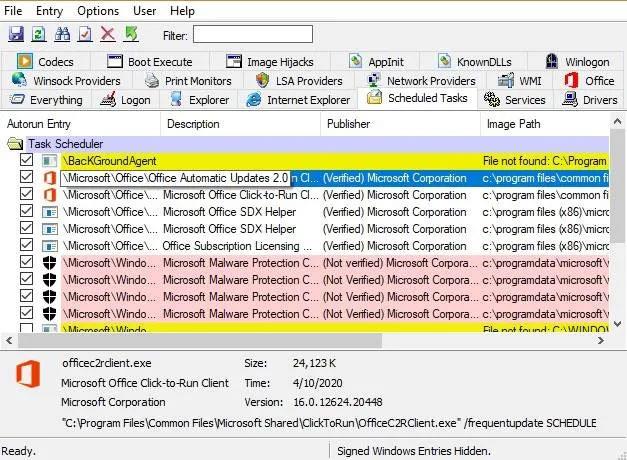
Pokud je zdrojem chyby software třetí strany, můžete soubor odstranit
Odstraňte všechny stopy poškozených souborů
Pokud nechcete, aby se u konkrétní knihovny Plánovače úloh znovu objevovaly nepříjemné chyby, budete muset trvale odstranit složku, ve které byla inicializována knihovna DLL. Chcete-li to provést, zadejte a vyberte aplikaci Plánovač úloh z nabídky Start. Poznámka: Aplikaci musíte spustit s právy správce.
Vyberte složku, ze které chyba pochází, a odstraňte ji. Nyní trvale smažete jeho soubory.
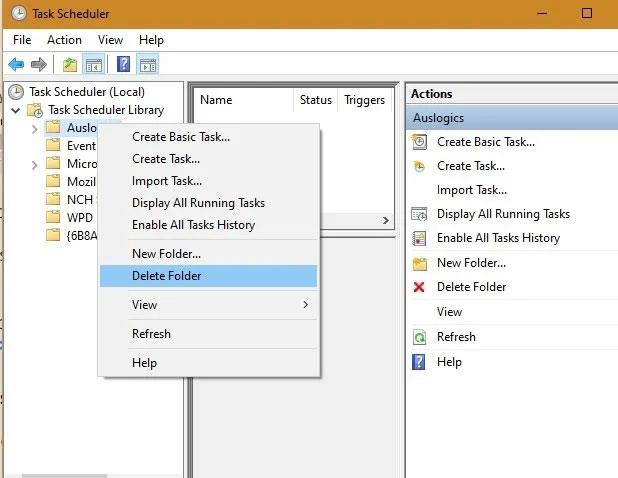
Vyberte složku, ze které chyba pochází, a odstraňte ji
Nakonec znovu spusťte kontrolu systému v příkazovém terminálu Windows. Obdržíte oznámení o úspěchu. Nyní můžete provést "čistý" restart systému.

Po skenování obdržíte oznámení o úspěchu
Pro Windows 10 mohou být chyby nenalezené TaskSchedulerHelper.dll nepříjemné, ale jsou zcela řešitelné a nepředstavují velký problém.
Doufám, že problém úspěšně vyřešíte!
Tato příručka vám ukáže, jak změnit nebo obnovit výchozí umístění složky Camera Roll ve Windows 10.
Snížení velikosti a kapacity fotografií vám usnadní jejich sdílení nebo posílání komukoli. Zejména v systému Windows 10 můžete hromadně měnit velikost fotografií pomocí několika jednoduchých kroků.
Pokud nepotřebujete zobrazovat nedávno navštívené položky a místa z důvodu bezpečnosti nebo ochrany soukromí, můžete to snadno vypnout.
Jedno místo pro ovládání mnoha operací přímo na systémové liště.
V systému Windows 10 si můžete stáhnout a nainstalovat šablony zásad skupiny pro správu nastavení Microsoft Edge a tato příručka vám ukáže postup.
Hlavní panel má omezený prostor, a pokud pravidelně pracujete s více aplikacemi, může vám rychle dojít místo na připnutí dalších oblíbených aplikací.
Stavový řádek v dolní části Průzkumníka souborů vám říká, kolik položek je uvnitř a vybraných pro aktuálně otevřenou složku. Dvě tlačítka níže jsou také k dispozici na pravé straně stavového řádku.
Microsoft potvrdil, že další velkou aktualizací je Windows 10 Fall Creators Update. Zde je návod, jak aktualizovat operační systém dříve, než jej společnost oficiálně spustí.
Nastavení Povolit časovače probuzení v Možnosti napájení umožňuje systému Windows automaticky probudit počítač z režimu spánku, aby mohl provádět naplánované úlohy a další programy.
Zabezpečení Windows odesílá upozornění s důležitými informacemi o stavu a zabezpečení vašeho zařízení. Můžete určit, která oznámení chcete dostávat. V tomto článku vám Quantrimang ukáže, jak zapnout nebo vypnout oznámení z Centra zabezpečení systému Windows ve Windows 10.
Také by se vám mohlo líbit, že kliknutím na ikonu na hlavním panelu se dostanete přímo do posledního okna, které jste měli v aplikaci otevřené, aniž byste potřebovali miniaturu.
Pokud chcete změnit první den v týdnu ve Windows 10 tak, aby odpovídal zemi, ve které žijete, vašemu pracovnímu prostředí nebo chcete lépe spravovat svůj kalendář, můžete to změnit pomocí aplikace Nastavení nebo Ovládacích panelů.
Počínaje verzí aplikace Váš telefon 1.20111.105.0 bylo přidáno nové nastavení Více oken, které umožňuje povolit nebo zakázat upozornění před zavřením více oken při ukončení aplikace Váš telefon.
Tato příručka vám ukáže, jak povolit nebo zakázat zásadu dlouhých cest Win32, aby byly cesty delší než 260 znaků pro všechny uživatele ve Windows 10.
Připojte se k Tips.BlogCafeIT a zjistěte, jak vypnout navrhované aplikace (navrhované aplikace) ve Windows 10 v tomto článku!
V dnešní době používání mnoha programů pro notebooky způsobuje rychlé vybíjení baterie. To je také jeden z důvodů, proč se baterie počítačů rychle opotřebovávají. Níže jsou uvedeny nejúčinnější způsoby, jak ušetřit baterii v systému Windows 10, které by čtenáři měli zvážit.
Pokud chcete, můžete standardizovat obrázek účtu pro všechny uživatele na vašem PC na výchozí obrázek účtu a zabránit uživatelům v pozdější změně obrázku účtu.
Už vás nebaví Windows 10 otravovat úvodní obrazovkou „Získejte ještě více z Windows“ při každé aktualizaci? Některým lidem to může pomoci, ale také překážet těm, kteří to nepotřebují. Zde je návod, jak tuto funkci vypnout.
Nový prohlížeč Edge založený na Chromu od společnosti Microsoft ukončí podporu pro soubory elektronických knih EPUB. K prohlížení souborů EPUB v systému Windows 10 budete potřebovat aplikaci pro čtení EPUB třetí strany. Zde je několik dobrých bezplatných možností, ze kterých si můžete vybrat.
Pokud máte výkonný počítač nebo nemáte v systému Windows 10 mnoho spouštěcích programů, můžete zkusit zkrátit nebo dokonce úplně deaktivovat zpoždění při spuštění, aby se váš počítač spouštěl rychleji.
Kiosk Mode ve Windows 10 je režim pro použití pouze 1 aplikace nebo přístupu pouze k 1 webu s uživateli typu host.
Tato příručka vám ukáže, jak změnit nebo obnovit výchozí umístění složky Camera Roll ve Windows 10.
Úprava souboru hosts může způsobit, že nebudete moci přistupovat k Internetu, pokud soubor není správně upraven. Následující článek vás provede úpravou souboru hosts ve Windows 10.
Snížení velikosti a kapacity fotografií vám usnadní jejich sdílení nebo posílání komukoli. Zejména v systému Windows 10 můžete hromadně měnit velikost fotografií pomocí několika jednoduchých kroků.
Pokud nepotřebujete zobrazovat nedávno navštívené položky a místa z důvodu bezpečnosti nebo ochrany soukromí, můžete to snadno vypnout.
Microsoft právě vydal aktualizaci Windows 10 Anniversary Update s mnoha vylepšeními a novými funkcemi. V této nové aktualizaci uvidíte spoustu změn. Od podpory stylusu Windows Ink po podporu rozšíření prohlížeče Microsoft Edge byly výrazně vylepšeny také nabídky Start a Cortana.
Jedno místo pro ovládání mnoha operací přímo na systémové liště.
V systému Windows 10 si můžete stáhnout a nainstalovat šablony zásad skupiny pro správu nastavení Microsoft Edge a tato příručka vám ukáže postup.
Tmavý režim je rozhraní s tmavým pozadím ve Windows 10, které pomáhá počítači šetřit energii baterie a snižuje dopad na oči uživatele.
Hlavní panel má omezený prostor, a pokud pravidelně pracujete s více aplikacemi, může vám rychle dojít místo na připnutí dalších oblíbených aplikací.






















